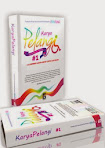Kalian pernah mengalami masalah diatas? Disaat file yang di download menggunakan Internet Download Manager (IDM) sudah berjalan setengah atau bahkan tinggal beberapa persen lagi selesai, malah macet dan bahkan error? Aku punya triknya! ;)
Sebenarnya kita tidak perlu untuk download mulai dari awal lagi. Terlebih jika ukuran filenya besar seperti diatas 100mb, sayang banget dengan kuota yang terbuang begitu saja tanpa ada file yang terunduh.
Awalnya aku juga sempat dibuat pusing dengan kondisi seperti ini. Jika harus download lagi dari awal, bukankah itu artinya kita boros kuota? Nah, sebenarnya cara ini awalnya cuma iseng2 aja. Melihat tulisan “link address” yang sama di file download, aku coba untuk mengulang lagi proses download dari web. Setelah muncul tab IDM mengenai file yang akan di download, aku tidak langsung mengklik “Start Download”, tapi mencoba untuk mengcopy link addressnya, yang berada di kolom pertama dari atas. Setelah itu aku kembali ke file download yang sebelumnya macet, dan pastekan url yang aku copy tadi.
Dan hasilnya, file yang aku download kembali berlanjut hingga 100% Download Complete! Nggak harus mengulang dari awal lagi, kan.
*Hm.. Masih bingung dengan ceritaku diatas? Ini deh, aku jelasin lagi prosesnya dari awal.
Pertama, jika file download error dan muncul kotak pemberitahuan untuk download ulang dari awal, close saja kotak itu. Dan otomatis, file download IDM juga akan tertutup. Abaikan saja dulu download yang error itu.

Kedua, buka internet dan lakukan proses awal sebelum kamu mulai mendownload. Tenang, kamu tidak harus menunggu lama. Yang akan kamu tunggu nanti adalah penyelesaian download kamu yang macet atau error tadi.
Ketiga, setelah muncul kotak download, jangan langsung mengklik tulisan “Start Download”, tapi copy url address yang terdapat pada kolom pertama dari atas.

Keempat, setelah copy link download address, close aja file yang mau di download itu. Lalu kemudian buka IDM, dan klik 2 kali file yang belum selesai downloadnya tadi.

Kelima, setelah muncul “File Properties”, ganti link download yang sudah ada dengan mempastekan link download yang sudah dicopy tadi pada kolom disebelah kanan tulisan “Address”.
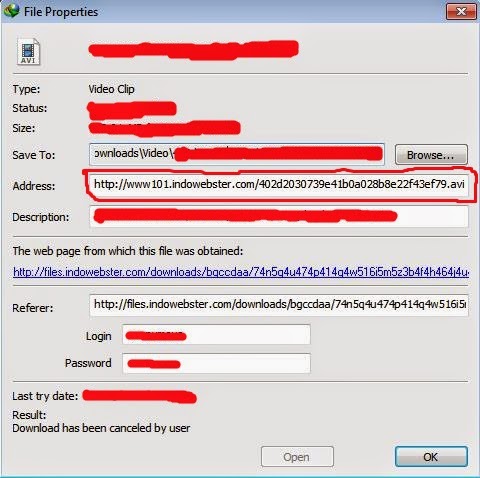
Keenam, tutup tab “File Properties” dengan klik “OK” lalu kemudian klik “Resume”. Jika langkah-langkah yang kamu lakukan tadi benar, downloadnya akan berlanjut sampai selesai.

Tab download yang sebelumnya seperti ini.

Akan berlanjut seperti ini... sampai Complete!

Sekian dulu ya tips dan trik dariku. Sampai jumpa lagi di tips dan trik tentang software lainnya. Semoga bermanfaat! ^_^